
Kasagaran samtang nagtrabaho sa Microsoft Word, mahimo nimong masinati ang panginahanglan sa paghimo sa mga dokumento ingon mga aplikasyon, pagpatin-aw ug kanila. Ang ilang laraw, alang sa kadaghanan nga bahin, na-standard, ug usa sa mga advanced nga pamatasan mao ang presensya sa usa ka kapa o, ingon nga kini gitawag usab, ang grupo sa mga taas nga detalye. Sunod, isulti naton kung giunsa kini paghimo.
Kapilian 2: Uban sa dili makatarungan nga pag-leveling
Ang kakulang sa usa ka solusyon nga gikonsiderar sa ibabaw mao ang buluhaton karon mao ang algorithm alang sa pagpatuman niini - ang teksto mahimong ipahiuyon lamang sa tuo nga ngilit. Kung kinahanglan nimo nga ang mga takup sa kapa nga nahiuyon bahin sa wala nga bahin sa panid, ang gilapdon o sentro, molihok sama sa mga musunud:
- Balika ang mga lakang 1-4 gikan sa miaging bahin sa artikulo, nga mao, isulud ang kinahanglan nga teksto ug ipasiugda kini sa mouse. Mahinungdanon nga ang mga napuno nga linya lamang ang gipasiugda, apan dili kadtong molapas sa kapa (sa ilawom niini).
- Lakaw ngadto sa "View" Tab ug i-on ang display sa linya sa dokumento pinaagi sa pagpahimutang sa checkbox nga atbang sa butang sa mga himan sa parehas nga ngalan.

Basaha usab: Giunsa ang pag-on sa Magmamando sa Pulong
- "Ghost" ang wala nga mouse button sa likod sa taas nga giya sa linya ug kuhaa kini sa tuo hangtod ang teksto sa header magpadayon sa katapusan nga utlanan sa panid.
- Sa ingon, gibutang nimo ang teksto sa bahin sa dokumento diin kini kinahanglan nga sa kaso sa usa ka standardized cap.
- Kung wala kuhaa ang pagpili gikan sa teksto, adto sa tab nga "balay" ug i-align kini samtang gihunahuna nimo nga kinahanglan kini - sa wala nga ngilit, ang gilapdon sa panid.
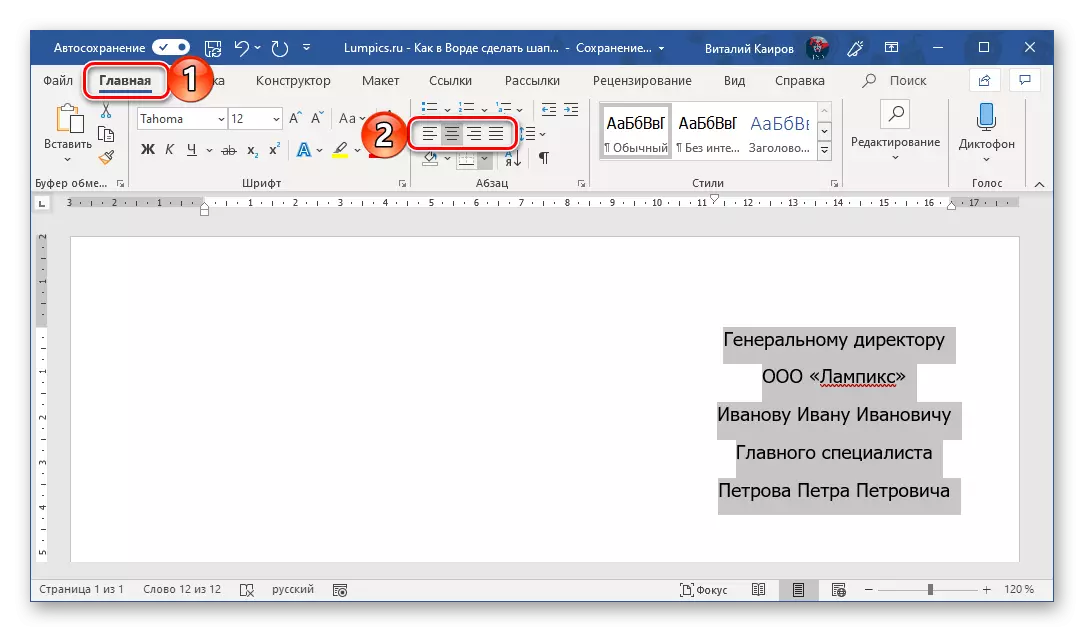
Mahimo ka mag-align sa tuo nga sulab, apan kini ang gibuhat namon sa una nga bahin sa kini nga artikulo labi ka dali nga paagi.

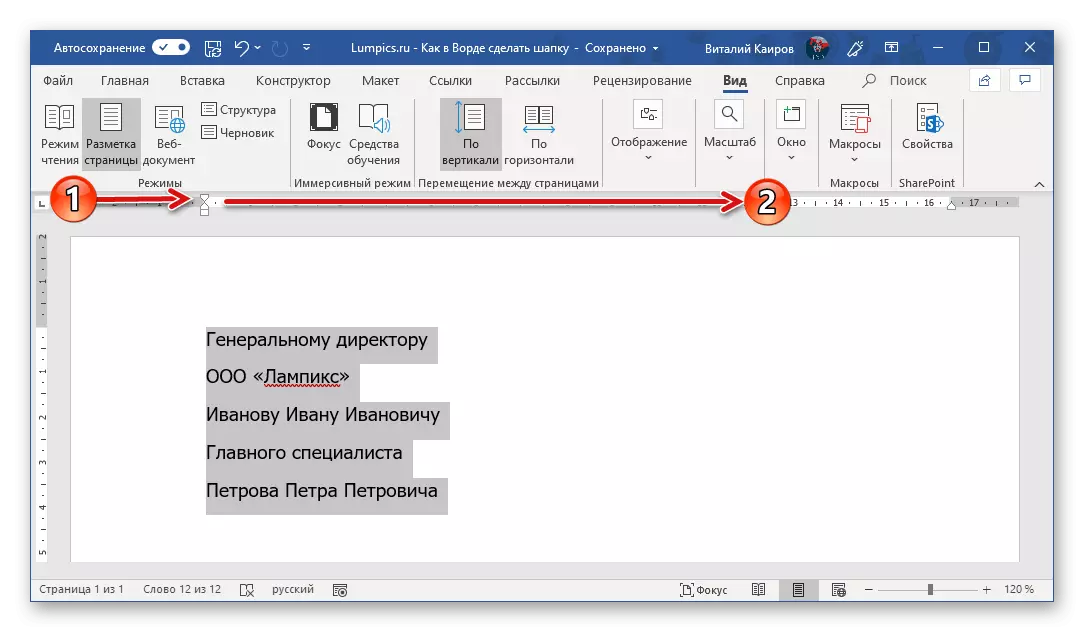
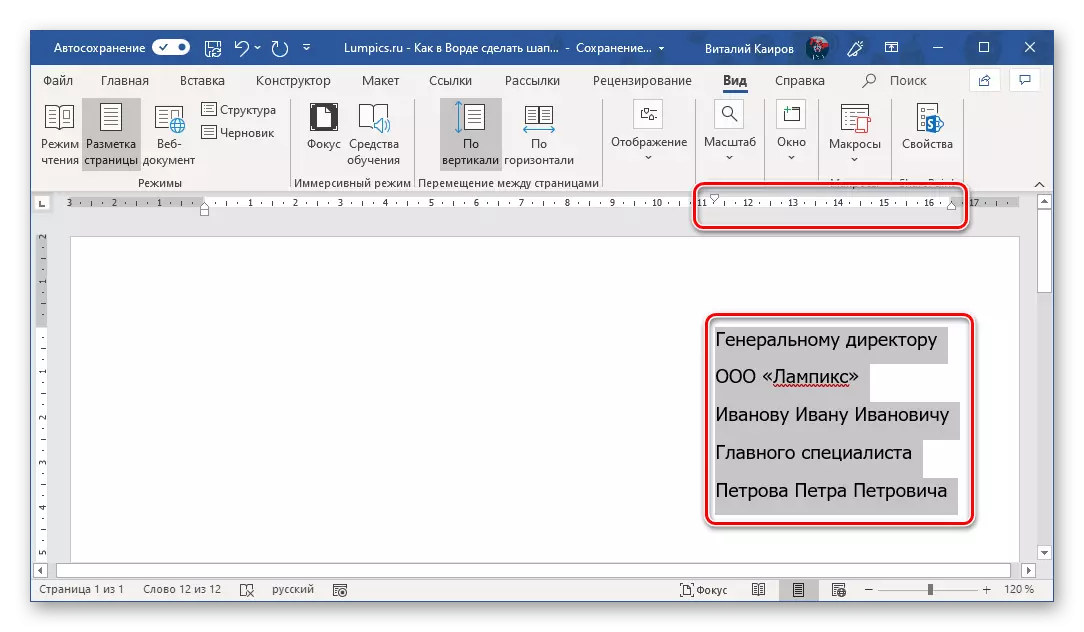

Karon, kung adunay usa ka panginahanglan, mahimo nimong maandam ang teksto sa header o kuhaa lang ang pagpili gikan niini ug magpadayon sa pagtrabaho sa dokumento.
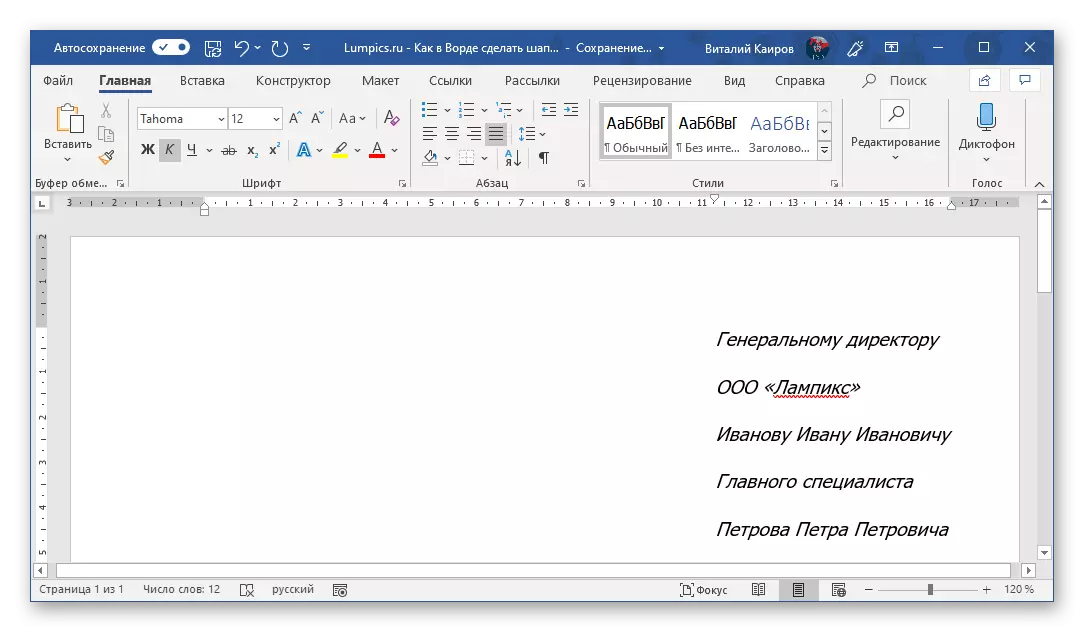
Konklusyon
Karon nahibal-an nimo kung unsaon paghimo ang usa ka kalo sa Microsoft Pulong. Kung gusto, kini maluwas ingon usa ka template - kini mahimo nga makahimo sa paghimo sa mga sumbanan nga mga dokumento nga labi ka paspas.
Tan-awa usab: Giunsa paghimo ang usa ka template sa dokumento sa pulong
